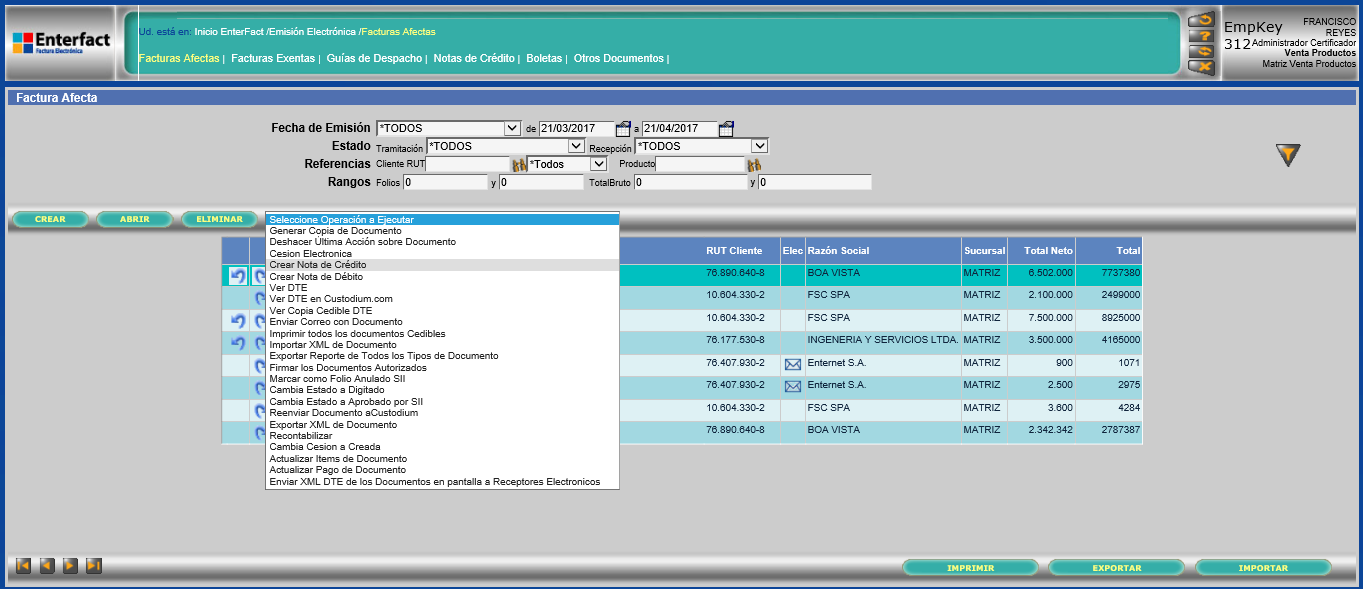Diferencia entre revisiones de «Emisión de Nota de Credito»
| Línea 14: | Línea 14: | ||
* Seleccionar el documento que se le aplicará Nota de Crédito. | * Seleccionar el documento que se le aplicará Nota de Crédito. | ||
Luego de seleccionado el documento pinchamos en el botón Seleccione Operación a Ejecutar en donde se desplegará una serie de alternativas entre las cuales elegimos Crear Nota de Crédito, tal como se muestra a continuación: | Luego de seleccionado el documento pinchamos en el botón Seleccione Operación a Ejecutar en donde se desplegará una serie de alternativas entre las cuales elegimos Crear Nota de Crédito, tal como se muestra a continuación: | ||
[[Archivo:1Crearnotadecredito.png|no|miniaturadeimagen|1088x1088px]] | |||
Revisión del 14:35 21 abr 2017
Nota de Crédito.
La Nota de Crédito se usa para ajustar los datos de una factura y permite hacer los siguientes cambios tales como anular factura, corregir montos o corregir texto.
Las Notas de Crédito deben cumplir los mismos requisitos exigidos para la facturas y solamente pueden ser emitidas al mismo comprador o beneficiario del servicio para modificar facturas otorgadas con anterioridad.
Respecto de estos documentos rigen las mismas exigencias o requisitos que se han mencionado para las facturas por la naturaleza propia de la Nota de Crédito y para su cabal comprensión debe señalar respecto a qué factura se está efectuando una devolución, bonificación o descuento.
Para generar una Nota de Crédito debemos:
- Abrir un explorador e ingresar a http://www.enternet.cl.
- Entrar a facturación.
- Buscar la factura que se le aplicará la Nota de Crédito.
- Seleccionar el documento que se le aplicará Nota de Crédito.
Luego de seleccionado el documento pinchamos en el botón Seleccione Operación a Ejecutar en donde se desplegará una serie de alternativas entre las cuales elegimos Crear Nota de Crédito, tal como se muestra a continuación: